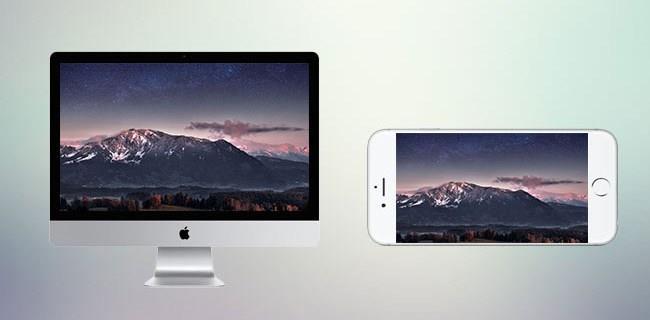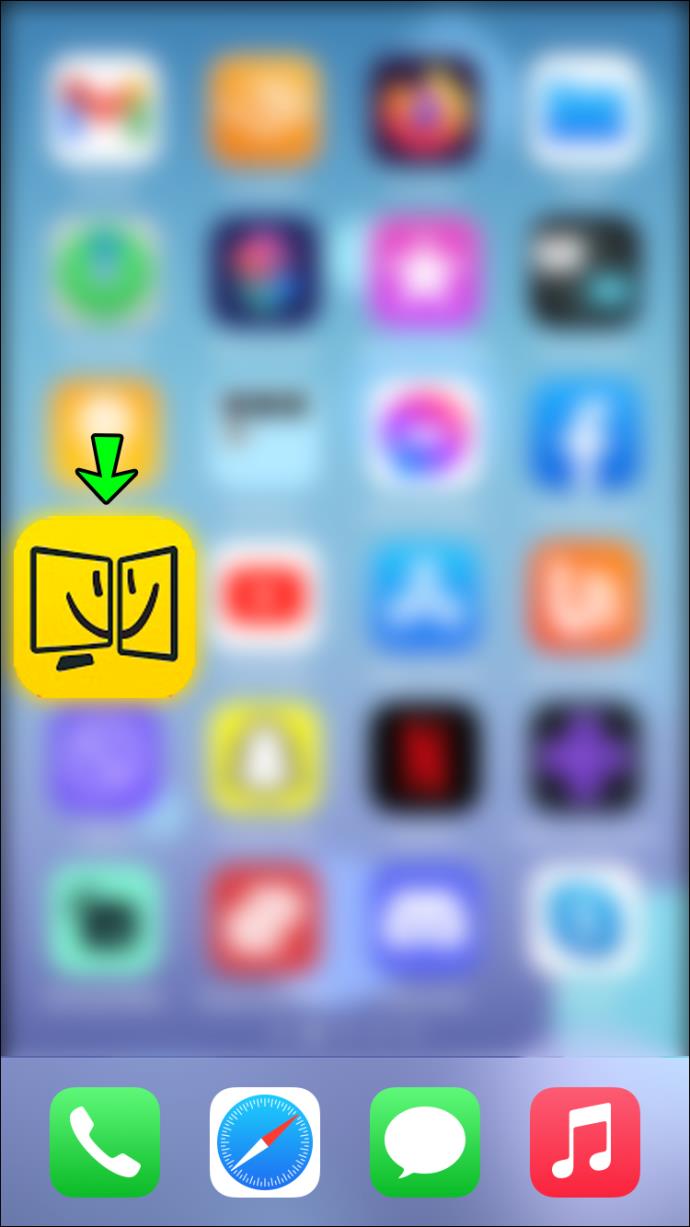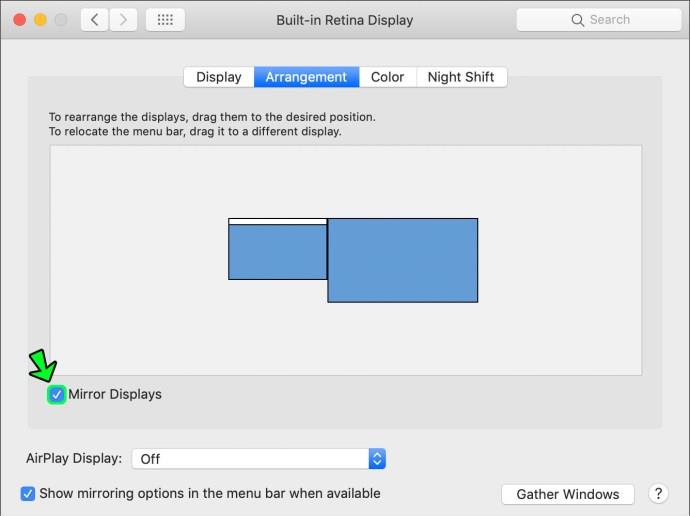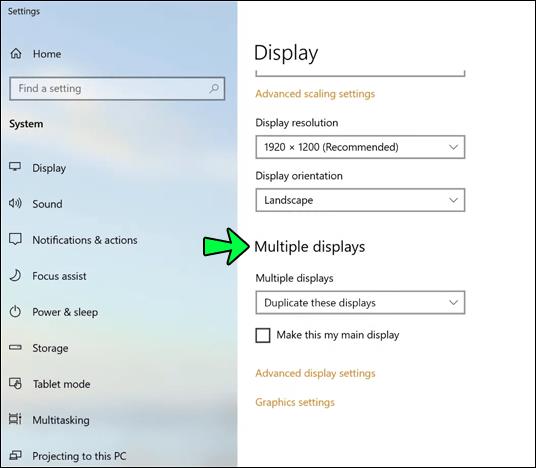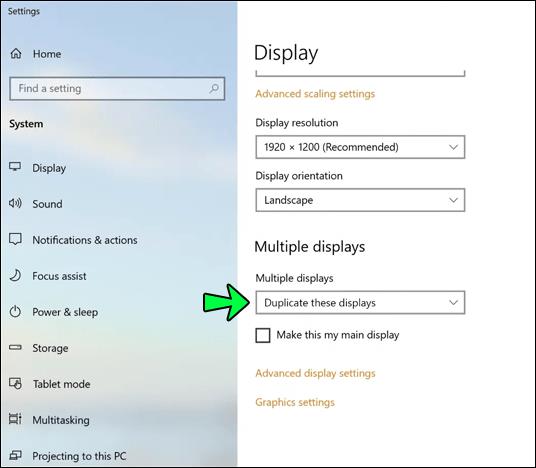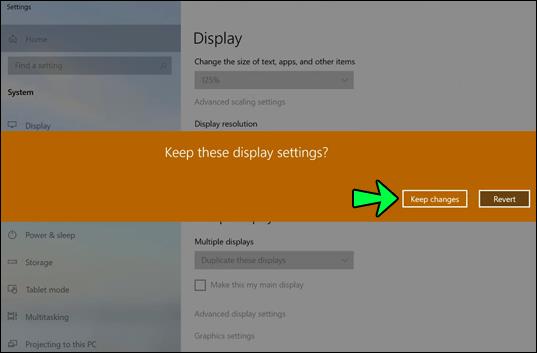Pautan Peranti
Sama ada anda menggunakan PC anda untuk kerja, permainan atau jenis hiburan lain, skrin anda mungkin cukup. Dan walaupun mempunyai monitor kedua akan menjadikan hidup anda lebih mudah, anda tidak berasa seperti membelanjakan wang pada skrin tambahan. Walau bagaimanapun, terdapat penyelesaian yang berguna jika anda mempunyai iPhone.
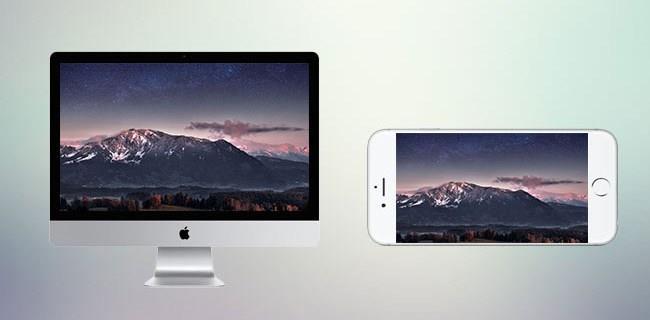
Anda boleh menyambungkan iPhone anda ke PC atau Mac anda dan menggunakannya dalam dua cara – sama ada untuk memaparkan kandungan yang berbeza daripada monitor utama anda atau mencerminkan kandungan tersebut. Artikel ini akan membincangkan cara mencapai kedua-dua pilihan ini.
Cara Menggunakan iPhone sebagai Monitor Kedua Dengan Mac
Terdapat beberapa pilihan untuk menjadikan iPhone anda skrin kedua untuk Mac anda. Walau bagaimanapun, anda perlu memutuskan pilihan mana yang terbaik untuk anda bergantung pada keperluan anda. Walau apa pun, anda perlu memasang apl pada telefon anda dan Mac anda. Semak beberapa pilihan yang tersedia di bawah.
Paparan Duet atau iDisplay
Kedua-dua apl akan menyelesaikan kerja dan membolehkan anda menggunakan skrin anda sebagai monitor berasingan atau sebagai monitor pencerminan. Anda memerlukan USB untuk memasangkan iPhone anda ke Mac anda atau menyambungkan iPhone dan Mac anda ke rangkaian Wi-Fi yang sama untuk menggunakan salah satu daripadanya. iDisplay ialah $14.99 pada masa penulisan, manakala aplikasi Duet Display ialah $ 19.99 untuk pakej lengkap.
Untuk bermula, anda perlu memutuskan sama ada anda mahu menggunakan Duet Display atau iDisplay dan memuat turun aplikasi yang sesuai ke iPhone anda.
Seterusnya, anda perlu mendapatkan versi desktop apl yang telah anda pilih. Pergi ke laman web masing-masing dan klik pada butang "MacOS" untuk memuat turun versi yang betul dan membayar yuran yang diperlukan. Di tapak web Duet Display, anda boleh memilih antara pakej asas dan penuh atau percubaan tujuh hari percuma. Selepas muat turun selesai, jalankan .exe dan ikuti langkah pemasangan.
Sekarang setelah anda mempunyai segala-galanya, langkah seterusnya ialah:
- Buka apl pada iPhone anda.
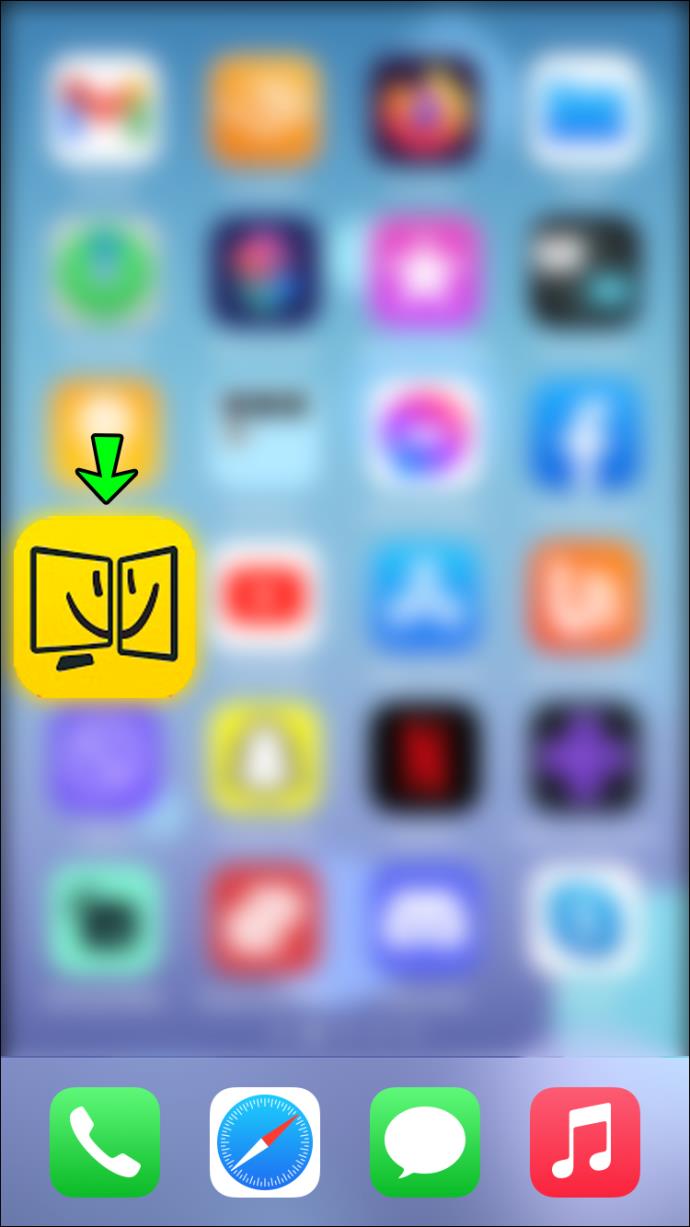
- Pasangkan iPhone anda melalui USB atau sambungkannya ke Wi-Fi yang sama.
- Jalankan program pada Mac anda.
- Klik kanan pada desktop anda.
- Pilih "Tetapan Paparan."

- Anda akan melihat dua monitor; yang kedua ialah iPhone anda. Di sini anda boleh memilih perkara yang anda mahu tayangkan pada skrin mana.
- Dalam program atau apl, pilih tetapan untuk kedua-dua monitor anda.
Paparan Udara
Sama seperti dua aplikasi sebelumnya, Paparan Udara memberi anda pilihan untuk menambah iPhone anda sebagai monitor kedua. Anda hanya perlu peranti disambungkan ke rangkaian Wi-Fi yang sama. Aplikasi ini berharga $19.99 pada masa penulisan.
Jika anda ingin mencuba Paparan Udara, anda perlu memuat turun klien desktop terlebih dahulu. Untuk melakukan ini, muat turun aplikasi daripada Mac App Store dan ikut arahan pemasangan.
Sebaik sahaja anda mempunyai versi desktop apl, anda perlu memuat turun apl daripada App Store ke iPhone anda dan pastikan kedua-dua peranti disambungkan ke Wi-Fi yang sama. Kemudian anda boleh meneruskan dengan cara berikut:
- Jalankan apl pada kedua-dua peranti.

- Ikut arahan pada skrin untuk memastikan peranti disambungkan.
- Dari sini, anda boleh mengkonfigurasi pilihan anda pada kedua-dua peranti, seperti peleraian tinggi.
- Anda boleh melaraskan perkara yang akan dipaparkan pada skrin utama anda dengan membuka tab "Susunan" atau menogol pada pilihan "Mirroring" untuk iPhone anda mencerminkan skrin utama anda.
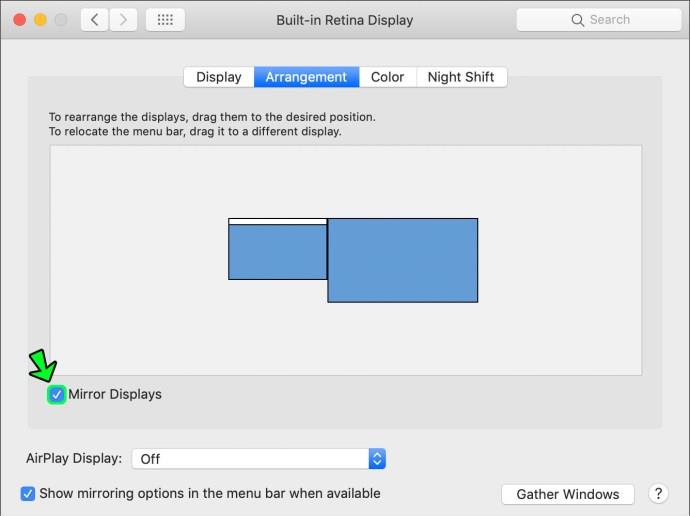
VNC
Jika anda hanya mahu mencerminkan skrin utama anda dan tidak mahu membayar harga penuh, apl VNC mungkin sesuai untuk anda. Ia adalah percuma dan melakukan perkara itu sahaja - ia mencerminkan skrin utama anda ke skrin iPhone anda yang ditambah. Selain itu, ia akan membolehkan anda mengawal skrin utama anda dari jauh dari iPhone anda. Untuk menggunakan apl ini, ikuti langkah di bawah:
- Muat turun klien Desktop dari tapak web rasmi.

- Muat turun pelanggan untuk telefon anda – Mocha VNC Lite adalah percuma, tetapi yang berbeza tersedia.

- Jalankan kedua-dua pelanggan pada kedua-dua peranti.
- Konfigurasikan mengikut keutamaan anda.
Cara Menggunakan iPhone sebagai Monitor Kedua Dengan PC Windows
Semua aplikasi yang kami nyatakan juga mempunyai versi Windows. Bergantung pada keperluan, belanjawan dan pilihan anda, anda boleh memilih antara Paparan Duet, Paparan Udara iDisplay atau VNC. Anda juga memerlukan kabel USB atau disambungkan ke sambungan Wi-Fi yang sama untuk menggunakan apl tersebut.
Langkah-langkahnya juga sangat serupa dengan menyambungkan iPhone anda ke Mac sebagai skrin kedua.
- Muat turun klien desktop untuk apl pilihan anda; pastikan anda memilih versi Windows.

- Muat turun aplikasi ke iPhone anda daripada App Store.

- Sambungkan iPhone anda ke PC anda melalui kabel USB atau sambung ke rangkaian Wi-Fi yang sama.
- Jalankan kedua-dua apl pada kedua-dua peranti untuk menyambungkannya.
- Klik kanan pada skrin desktop anda.
- Pergi ke "Tetapan Paparan".

- Tatal ke bahagian bawah halaman sehingga anda melihat "Paparan berbilang".
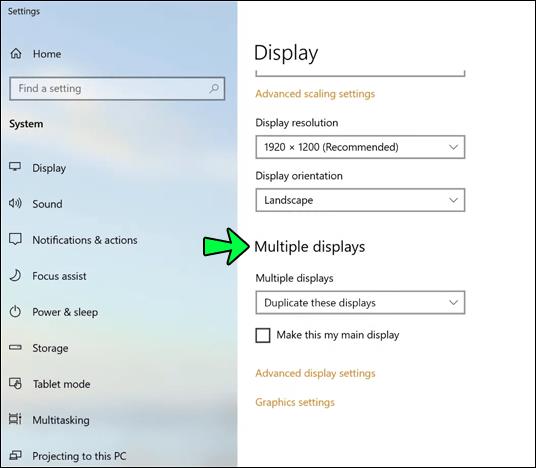
- Tukar tetapan kepada "Paparan Lanjutan".
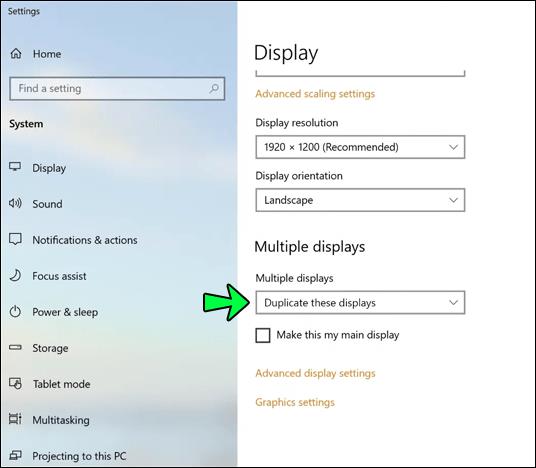
- Sahkan dengan mengklik pada "Simpan perubahan."
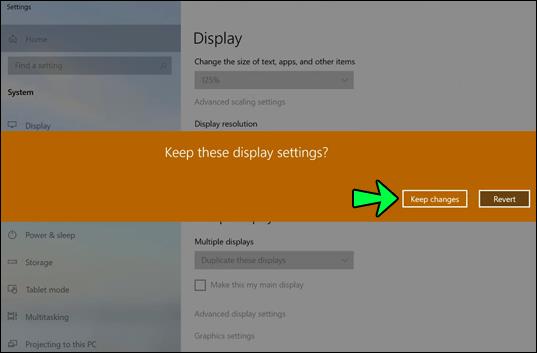
Semasa menggunakan Mac dengan iPhone membolehkan anda mempunyai tetapan resolusi tertinggi pada iPhone dengan paparan Retina (HiDPI), versi Windows bagi sesetengah apl tidak menyokong mod resolusi tinggi. Ini sepatutnya berubah dalam kemas kini masa hadapan.
Soalan Lazim Tambahan
Apakah Keperluan Keserasian untuk Pelanggan Desktop pada Windows?
Kebanyakan apl yang disebut serasi dengan Windows 8.1 atau lebih baru. Jika anda ingin menggunakan apl pada versi Windows yang lebih lama, anda boleh memuat turun versi klien yang lebih lama. Tetapi perlu diingat bahawa versi ini tidak lagi dikemas kini.
Bolehkah saya Menambah Lebih Daripada Satu Monitor Tambahan pada Satu Masa?
ya. Kebanyakan apl membenarkan anda menambah lebih daripada satu peranti untuk monitor tambahan.
Saya Boleh Melihat Kertas Dinding Saya, tetapi Saya Tidak Dapat Melihat Mana-mana Ikon Program Saya?
Anda tidak melakukan kesalahan dan mungkin berada dalam mod "Monitor Tambahan". Anda kini boleh menyeret ikon, tetingkap atau mengubah saiz tetingkap untuk memaparkannya pada monitor tambahan anda.
Untuk Merumuskan Semuanya
Menggunakan iPhone anda sebagai monitor lain mungkin memerlukan sedikit kerja, tetapi dengan apl yang betul, ia lebih mudah diurus. Walaupun anda memilih untuk menggunakan apl paling mahal yang disenaraikan, ia mungkin lebih murah daripada membeli skrin baharu. Selain itu, ia akan menjimatkan masa anda dan menyelesaikan kerja dengan cekap seperti mempunyai monitor kedua.
Adakah anda fikir dua skrin akan menjadikan anda lebih cekap? Apl manakah yang anda akan cadangkan? Adakah anda mempunyai pengalaman peribadi dengan mana-mana apl ini? Beritahu kami di bahagian komen di bawah.